
Ένα iPad δημιουργεί μια εξαιρετική συσκευή "περίπτερο" - ένα tablet που περιορίζεται σε μια συγκεκριμένη εφαρμογή για το σπίτι ή τη μικρή σας επιχείρηση. Μπορείτε να δημιουργήσετε ένα αυτοσχέδιο περίπτερο χρησιμοποιώντας τη δυνατότητα Guided Access ή να ενεργοποιήσετε τη λειτουργία Single App για ένα πραγματικό περιβάλλον kiosk.
Και τα δύο αυτά κόλπα λειτουργούν επίσης σε iPhone ή iPod Touch, οπότε μπορείτε να το χρησιμοποιήσετε για να θέσετε μια μικρότερη συσκευή σε λειτουργία kiosk.
Καθοδηγούμενη πρόσβαση έναντι λειτουργίας μεμονωμένης εφαρμογής
Υπάρχουν δύο τρόποι για να το κάνετε αυτό. Η καθοδηγούμενη πρόσβαση είναι ο πιο γρήγορος και ευκολότερος τρόπος για να τοποθετήσετε ένα iPad σε λειτουργία kiosk. Η καθοδηγούμενη πρόσβαση θεωρείται συχνά ως δυνατότητα γονικού ελέγχου , αλλά στην πραγματικότητα προορίζεται για δασκάλους στα σχολεία – γι 'αυτό κατηγοριοποιείται ως λειτουργία «Εκμάθηση» στο iOS της Apple.
Η καθοδηγούμενη πρόσβαση σάς επιτρέπει να κλειδώνετε προσωρινά ένα iPad, iPhone ή iPod Touch σε μία εφαρμογή. Για να αποχωρήσει από αυτήν την εφαρμογή, κάποιος θα πρέπει να εισαγάγει το PIN σας ή να παράσχει το δακτυλικό σας αποτύπωμα.
Υπάρχει επίσης μια λειτουργία ενιαίας εφαρμογής, η οποία μοιάζει ακριβώς: Κλειδώνει πλήρως το iPad σας σε μία μόνο εφαρμογή. Πρόκειται για μια πιο προηγμένη δυνατότητα που προορίζεται για οργανισμούς. Για να ενεργοποιήσετε αυτήν τη λειτουργία, θα πρέπει να χρησιμοποιήσετε το Apple Configurator (ή διακομιστή διαχείρισης κινητής συσκευής) και μπορεί να απενεργοποιηθεί μόνο με το ίδιο εργαλείο. Ωστόσο, πρέπει να έχετε πρόσβαση σε Mac για να χρησιμοποιήσετε το Apple Configurator και τη λειτουργία μιας εφαρμογής.
Εάν πρέπει να ρυθμίσετε ένα γρήγορο και βρώμικο περίπτερο, η Οδηγός πρόσβασης είναι μια εντάξει λύση. Ωστόσο, εάν θέλετε να το κάνετε σωστά, θα πρέπει να χρησιμοποιήσετε τη λειτουργία Ενιαίας εφαρμογής. Η λειτουργία μεμονωμένης εφαρμογής είναι μια πιο ασφαλής λύση, επειδή κανείς δεν μπορεί να προσπαθήσει να μαντέψει το PIN σας για έξοδο από τη λειτουργία μεμονωμένης εφαρμογής, όπως μπορεί με την καθοδηγούμενη πρόσβαση. Το πιο σημαντικό, εάν κάποιος επαναφέρει το iPad πατώντας και κρατώντας πατημένα τα κουμπιά "Sleep / Wake" και "Home" ταυτόχρονα, το iPad θα κάνει εκκίνηση στην εφαρμογή που διαμορφώσατε. Εάν χρησιμοποιούσατε Guided Access, θα ξεκινήσει η δημιουργία αντιγράφων ασφαλείας και θα σας ζητά να συνδεθείτε με το PIN σας. Το iPad θα παραμείνει ασφαλές – εφ 'όσον κάποιος δεν μπορεί να μαντέψει το PIN– αλλά θα πρέπει να συνδεθείτε και να ενεργοποιήσετε ξανά τη λειτουργία καθοδηγούμενης πρόσβασης για αυτήν τη συγκεκριμένη εφαρμογή ξανά.
Καθοδηγούμενη πρόσβαση: Η γρήγορη και βρώμικη λύση
ΣΧΕΤΙΖΟΜΑΙ ΜΕ: Πώς να κλειδώσετε το iPad ή το iPhone σας για παιδιά
Για να το κάνετε αυτό με την καθοδηγούμενη πρόσβαση, ενεργοποιήστε την πρώτα ανοίγοντας την εφαρμογή Ρυθμίσεις και μεταβαίνοντας στο Γενικά> Προσβασιμότητα> Οδηγός πρόσβασης. Ενεργοποιήστε το ρυθμιστικό "Καθοδηγούμενη πρόσβαση" εδώ.
Πατήστε "Ρυθμίσεις κωδικού πρόσβασης" για να ορίσετε ένα PIN για καθοδηγούμενη πρόσβαση και επιλέξτε εάν μπορείτε ή όχι να βγείτε από την Οδηγημένη πρόσβαση Αγγίξτε το αναγνωριστικό , εάν το iPad σας διαθέτει αισθητήρα Touch ID. Μπορείτε να χρησιμοποιήσετε το ίδιο PIN που χρησιμοποιείτε για να ξεκλειδώσετε το iPad ή διαφορετικό.
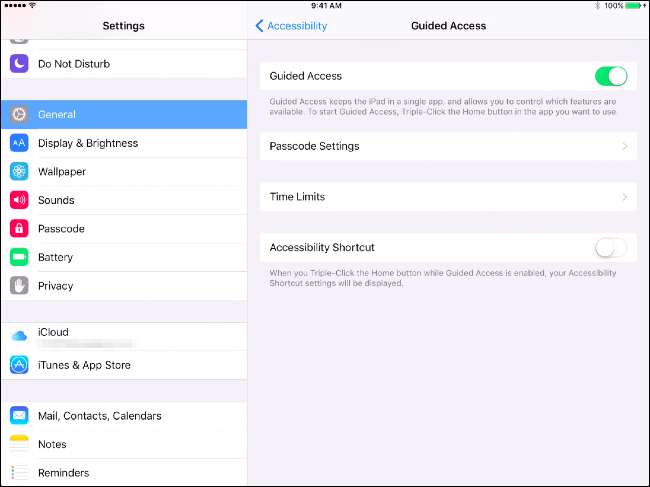
Στη συνέχεια, ξεκινήστε την εφαρμογή στην οποία θέλετε να κλειδώσετε το iPad σας. Πιέστε γρήγορα το κουμπί "Αρχική" τρεις φορές στη σειρά. Θα εμφανιστεί η οθόνη Guided Access και μπορείτε να χρησιμοποιήσετε τις επιλογές εδώ για να τη διαμορφώσετε. Από προεπιλογή, η οθόνη αφής είναι ενεργοποιημένη και το κουμπί Sleep / Wake είναι απενεργοποιημένο. Ωστόσο, μπορείτε να απενεργοποιήσετε την οθόνη αφής και να επιτρέψετε σε άτομα να χρησιμοποιούν το κουμπί Sleep / Wake, αν θέλετε.
Πατήστε "Έναρξη" στην επάνω δεξιά γωνία της οθόνης σας όταν είστε έτοιμοι. Ενώ βρίσκεστε σε λειτουργία καθοδηγούμενης πρόσβασης, η οθόνη του iPad δεν θα απενεργοποιηθεί - θα παραμείνει ενεργοποιημένη και ξεκλείδωτη για οποιονδήποτε να το χρησιμοποιήσει. Μπορεί να θέλετε να συνδέσετε το iPad εάν σκοπεύετε να το αφήσετε. Θα μπορούσατε επίσης να επιλέξετε να ενεργοποιήσετε το κουμπί Sleep / Wake στην οθόνη Guided Access. Αυτό θα επιτρέψει σε όλους να απενεργοποιήσουν την οθόνη του iPad. Οποιοσδήποτε μπορεί να το ενεργοποιήσει και θα μεταφερθεί στην εφαρμογή σε λειτουργία καθοδηγούμενης πρόσβασης χωρίς να χρειάζεται να εισαγάγει έναν κωδικό PIN.

Λειτουργία μεμονωμένης εφαρμογής: Η καλύτερη λύση
ΣΧΕΤΙΖΟΜΑΙ ΜΕ: Πώς να τοποθετήσετε ένα iPhone ή iPad σε "Εποπτευόμενη λειτουργία" για να ξεκλειδώσετε ισχυρές δυνατότητες διαχείρισης
Η λειτουργία Ενιαίας εφαρμογής απαιτεί να τοποθετήσετε το iPad σας σε εποπτευόμενη λειτουργία, οπότε είναι πολύ πιο δύσκολο να ρυθμίσετε. Η λειτουργία Ενιαίας εφαρμογής μπορεί επίσης να ενεργοποιηθεί εξ αποστάσεως μέσω διακομιστή διαχείρισης κινητής συσκευής (MDM) εάν ο οργανισμός σας χρησιμοποιεί έναν για τη διαχείριση των tablet σας. Εάν χρειάζεστε απλώς ένα προσωρινό περίπτερο και δεν θέλετε να ασχοληθείτε με αυτό, χρησιμοποιήστε την παραπάνω λύση. Για ένα πιο μόνιμο περίπτερο, αυτό είναι ιδανικό.
Για να το κάνετε αυτό χωρίς διακομιστή διαχείρισης κινητής συσκευής, θα πρέπει πρώτα να κάνετε λήψη και εγκατάσταση Διαμορφωτής της Apple από την Apple και χρησιμοποιήστε το για τοποθετήστε το iPad σας σε εποπτευόμενη λειτουργία . Στη συνέχεια, μπορείτε να χρησιμοποιήσετε το Apple Configurator για να ενεργοποιήσετε τη λειτουργία μίας εφαρμογής. Αυτό μπορεί να γίνει μόνο σε Mac, καθώς το Apple Configurator λειτουργεί μόνο σε Mac.
Με το iPad σας σε εποπτευόμενη λειτουργία και συνδεδεμένο στο Mac σας μέσω καλωδίου USB, ανοίξτε την εφαρμογή Apple Configurator και επιλέξτε τη συνδεδεμένη συσκευή. Κάντε κλικ στο μενού "Ενέργειες", επιλέξτε "Για προχωρημένους" και επιλέξτε "Έναρξη λειτουργίας μιας εφαρμογής".

Θα εμφανιστεί μια λίστα εφαρμογών που είναι εγκατεστημένες στο iPad σας - τόσο εφαρμογές συστήματος όσο και εφαρμογές που έχετε εγκαταστήσει μόνοι σας. Επιλέξτε την εφαρμογή στην οποία θέλετε να κλειδώσετε το iPad.
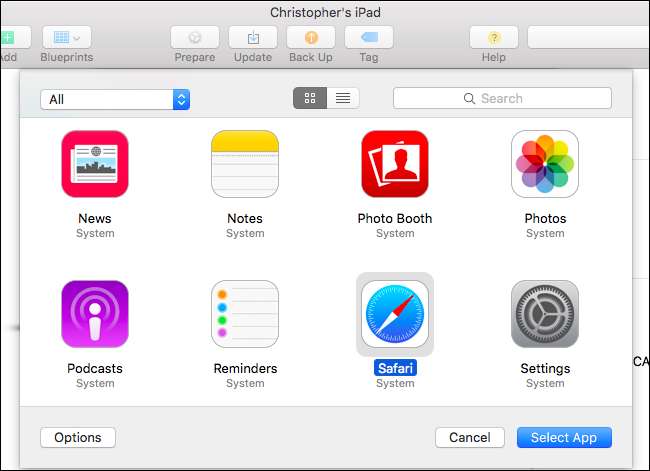
Για περισσότερες επιλογές, μπορείτε να κάνετε κλικ στο κουμπί "Επιλογές" εδώ. Από προεπιλογή, λειτουργίες όπως η οθόνη αφής, τα κουμπιά έντασης ήχου, το κουμπί ύπνου / αφύπνισης και το αυτόματο κλείδωμα είναι όλα λειτουργικά. Ωστόσο, θα μπορούσατε να χρησιμοποιήσετε αυτές τις επιλογές για να απενεργοποιήσετε την οθόνη αφής εάν δεν θέλετε κάποιος να αλληλεπιδρά με τη συσκευή ή να απενεργοποιήσετε το κουμπί ύπνου / αφύπνισης και το αυτόματο κλείδωμα. Αυτό θα διασφαλίσει ότι το iPad θα έχει πάντα την οθόνη του ενεργοποιημένη, κάτι που μπορεί να είναι ιδανικό αν το αφήνετε συνδεδεμένο. Εξαρτάται από εσάς.

Κάντε κλικ στο κουμπί "Επιλογή εφαρμογής" όταν τελειώσετε και το iPad θα κλειδωθεί πραγματικά σε μία εφαρμογή. Τα άτομα που έχουν πρόσβαση σε αυτό δεν θα μπορούν να κάνουν τριπλό κλικ στο κουμπί "Αρχική σελίδα" και να προσπαθήσουν να μαντέψουν το PIN σας. Όταν εκκινήσει το iPad, θα επιστρέψει στη συγκεκριμένη εφαρμογή.
Για να απενεργοποιήσετε τη λειτουργία μίας εφαρμογής στο μέλλον, συνδέστε ξανά το iPad στο Mac, ανοίξτε το Apple Configurator και χρησιμοποιήστε την επιλογή Ενέργειες> Για προχωρημένους> Διακοπή λειτουργίας μίας εφαρμογής.

Η Apple παρέχει τα εργαλεία που χρειάζεστε για να θέσετε ένα iPad σε λειτουργία kiosk και να το κλειδώσετε σε μία μόνο εφαρμογή, αλλά η επιλογή μιας εφαρμογής και η εξασφάλιση της λειτουργίας της ως κατάλληλου περιβάλλοντος περίπτερο εξαρτάται από εσάς. Οι επιχειρήσεις ενδέχεται να χρειαστεί να δημιουργήσουν προσαρμοσμένες εφαρμογές για συγκεκριμένες λειτουργίες.
Πιστωτική εικόνα: Michael Coté στο Flickr







